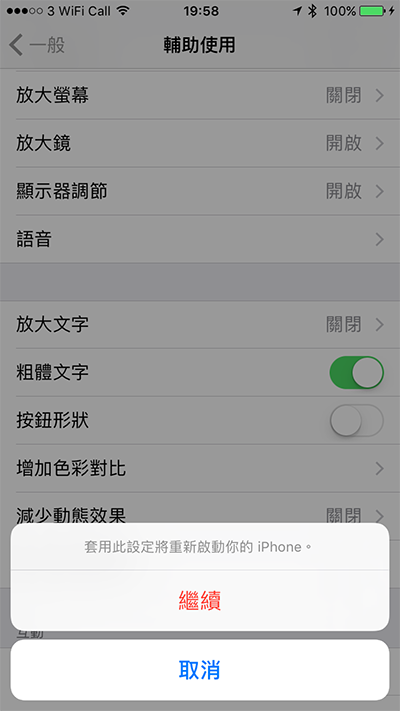Home 鍵支配了 iOS 裝置的運作,即使 iPhone 7 的 Home 鍵已經變成 Force Touch 按鍵,但是仍有大量 iOS 裝置都是用實體按鍵的,如何可以令 Home 鍵更耐用?
為了支援防水功能,蘋果把 iPhone 7 的 Home 鍵完全改變,從實體鍵變成支援 Force Touch 技術的非實體按鈕,這的確可以減少多次使用導致的損壞機會。不過,不是每一個人都會使用 iPhone 7,實體 Home 鍵仍然支配著大量 iOS 裝置用戶的生活。小編會刻意示範如何避開 Home 鍵的 iPhone 運作,是因為 Home 鍵掌管了 iPhone 大部分有用的操作,例如退出應用程式、多工介面、Siri、3D Touch 捷徑、截圖等等。如果 Home 鍵損壞了,將會嚴重影響 iPhone 的操作,利用其他方法將有助 Home 鍵變得更耐用。

小編亦說明一點,如果 Home 鍵真的損壞,最重要的事情當然尋找 Apple Retail Store(未過保養)、Apple 授權維修商(未過保養)或第三方維修商(已過保養)修理,但是在修理 Home 鍵之前如果你需要繼續操作 iPhone 的話,以下的功能就有用了。
退出應用程式
想不用 Home 鍵退出應用程式,你需要在設定 App→一般→輔助使用→Assistive Touch,開啟有關功能後確保「自訂最上層選單」有「主畫面」按鈕,就可以在任何介面之中,使用 Assistive Touch 按下主畫面按鈕退出應用程式。
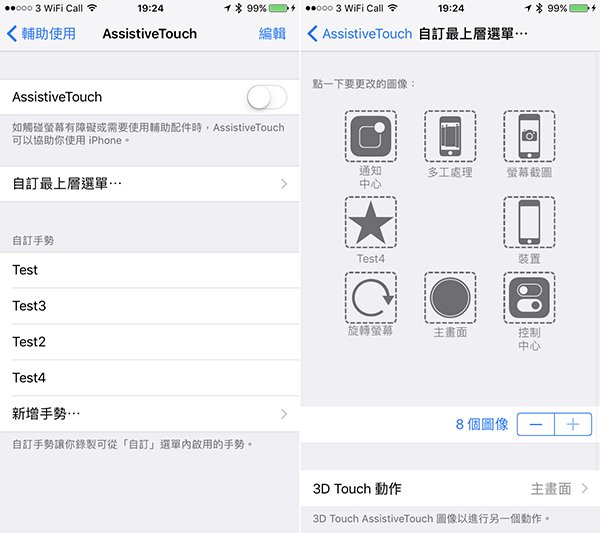
如果你的裝置有 3D Touch,更可以把設定中的 3D Touch 的快捷鍵設定成「主畫面」,然後把 Assistive Touch 的按鈕放在螢幕下面強按。
多工介面
與主畫面按鈕同樣,如果不用 Home 鍵進入多工介面,也是需要 Assistive Touch 完成,在設定 App→一般→輔助使用→Assistive Touch,開啟有關功能後確保「自訂最上層選單」有「多工處理」按鈕,就可以在任何介面之中,使用 Assistive Touch 打開多工介面。
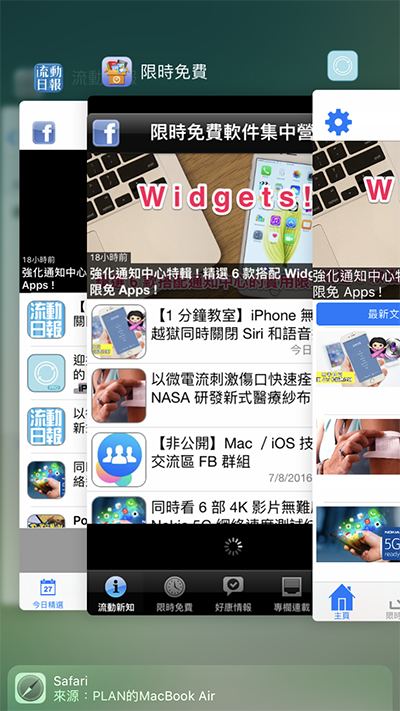
輔助功能快捷鍵
大家可能因為我們網站的教學,而設定一些「按三鍵祕技」,例如按三下 Home 把螢幕變成低亮度。這些祕技需要透過有關輔助功能完成。如果不想用 Home 鍵,你需要會回到有關輔助功能手動開啟,例如設定好的按三下就把螢幕亮度變低,就去回去設定 App→一般→輔助使用→放大螢幕開啟「放大螢幕」設定。
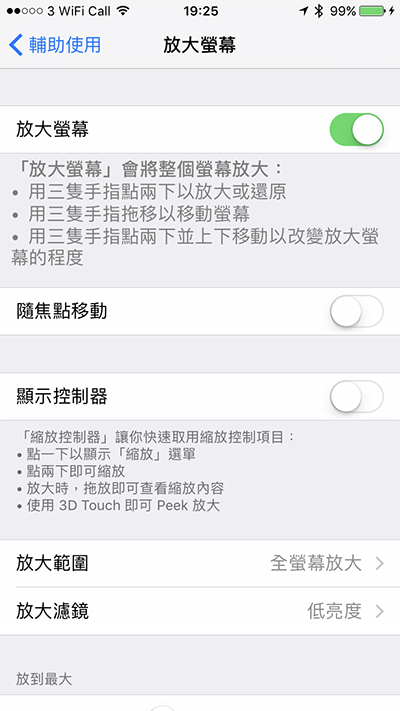
或者你可像多工介面般,在設定 App 內把「按三下按鈕」加入 Assistive Touch 的「自訂最上層選單」,就可以任何介面之中,使用 Assistive Touch 打開輔助功能快速鍵。
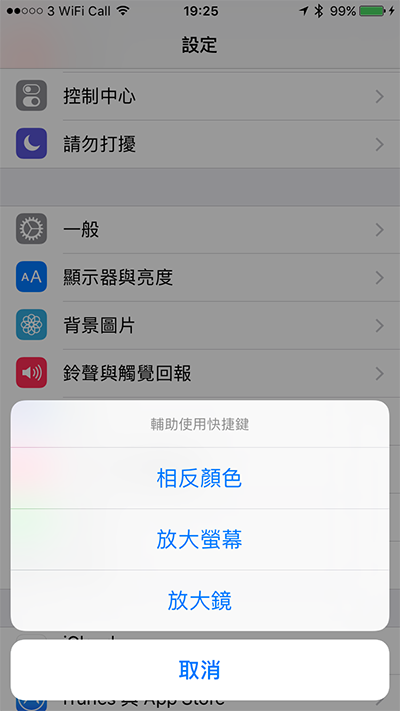
Siri
在沒有使用 Home 鍵的情況下打開 Siri,簡單到極,確保升級到最新版 iOS 10 之後,你可以前往設定 App 的 Siri,啟動「允許「喂 Siri」」,跟隨指示發聲進行設定,讓 Siri 辨認到你的「喂 Siri」指令之後,就可以透過這個指令與你談天了。另外 iPhone 7/7 Plus/6s/6s Plus/SE 和 9.7 吋 iPad Pro 是可以無需連接電源也可以使用「喂 Siri」指令。
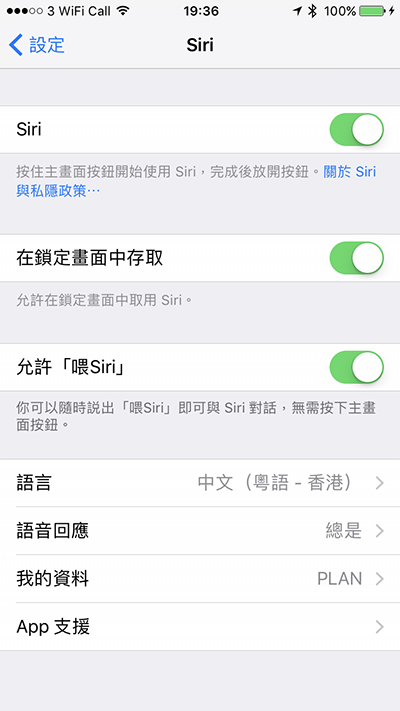
至於其他手動方法,你可以透過 Assistive Touch 啟動 Siri,在設定 App→一般→輔助使用→Assistive Touch,開啟有關功能後確保「自訂最上層選單」有「Siri」按鈕,就可以在任何介面之中,使用 Assistive Touch 打開 Siri。
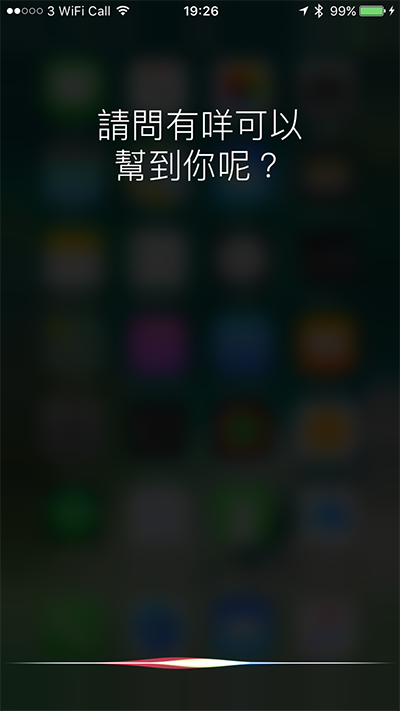
截圖
在設定 App→一般→輔助使用→Assistive Touch,開啟有關功能後確保「自訂最上層選單」有「截圖」按鈕,就可以在任何介面之中,使用 Assistive Touch 擷取螢幕截圖。
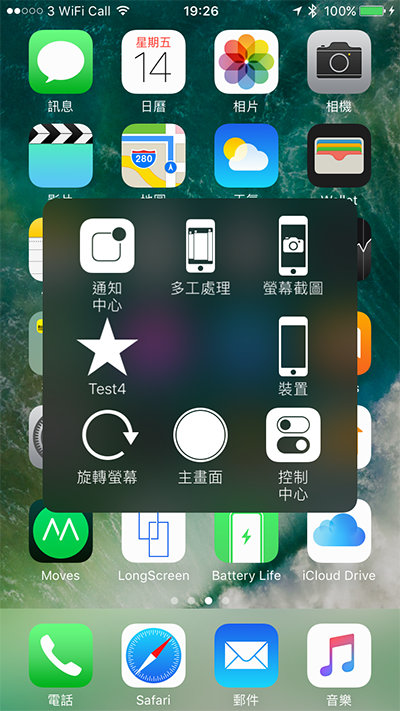
鎖機介面、購物介面
解鎖和在 App Store 購買收費 App 的動作也可以使用 Home 鍵的 Touch ID 進行,如果真的不想使用 Home 鍵。你需要輸入密碼用作解鎖、在 App Store、App 內購、iTunes Store 等等,請確保你自己記得裝置的密碼以及 Apple ID 密碼。
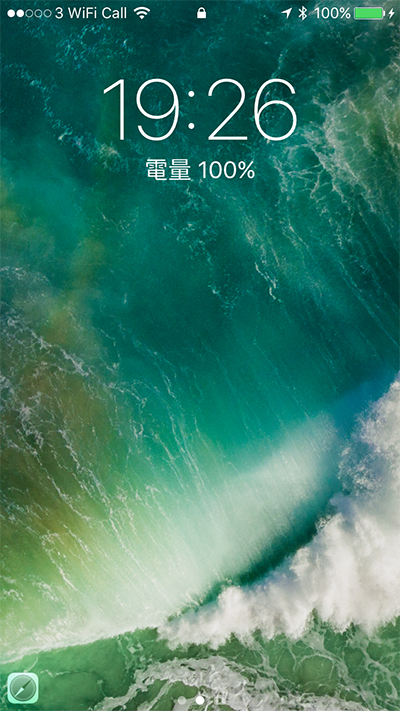
iPhone 7 的強制重啟功能
如果你使用的是 iPhone 7,你是無需要用 Home 鍵重啟,如要強制重新啟動者請同時按下 Power 鍵和音量下鍵 10 秒,直至蘋果標誌出現為止。如果你是使用其他 iOS 裝置,也許你可以尋找一些需要重新開機的設定重啟手機,只要你的手機仍然可以操作,你可以利用設定 App→一般→輔助使用,啟動/關閉「粗體文字」重新啟動 iPhone。